Помощь и поддержка
Настройка D-link DVG 5402s и D-link DVG 2102s
Если вы впервые подключаете оборудование к компьютеру, то вам следует настроить подключение на самом компьютере на автоматическое получение IP-адреса. Как это сделать, вы можете ознакомиться в разделе «Интернет».
Подключение к web-интерфейсу.
1. Запустите web-браузер.
2. В адресной строке web-браузера введите IP-адрес маршрутизатора (по умолчанию – 192.168.8.254). Нажмите клавишу Enter.
3. На открывшейся странице введите имя пользователя и пароль администратора для доступа к web-интерфейсу маршрутизатора (по умолчанию имя пользователя – admin, пароль – пустой). Нажмите ссылку Login.
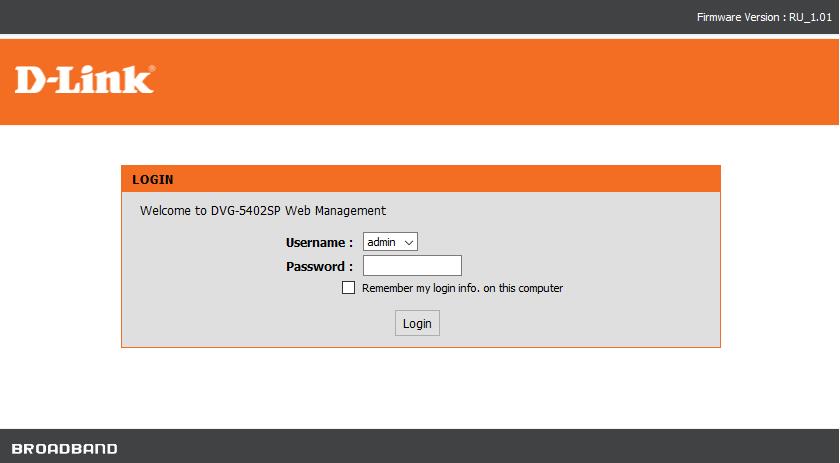
Если при попытке подключения к web-интерфейсу маршрутизатора браузер выдает ошибку типа «Невозможно отобразить страницу», убедитесь, что устройство правильно подключено к компьютеру.
Сразу после первого обращения к web-интерфейсу маршрутизатора откроется страница.
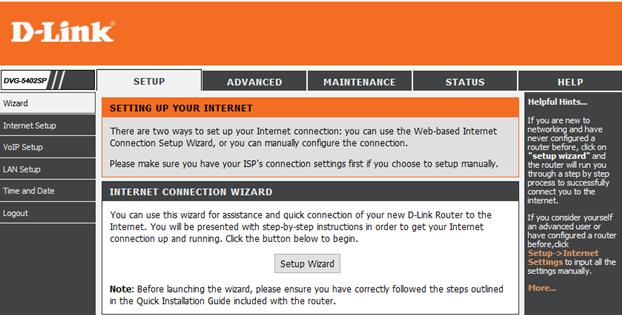
4. Переходим в раздел Internet Setup. В разделе WAN выбираем Static IP. Прописываем сетевые реквизиты, заполняя поля STATIC IP - IP address, Subnet mask, Default Gateway IP и DNS – Domain Name (Primary) IP, Domain Name (Sedondary) IP
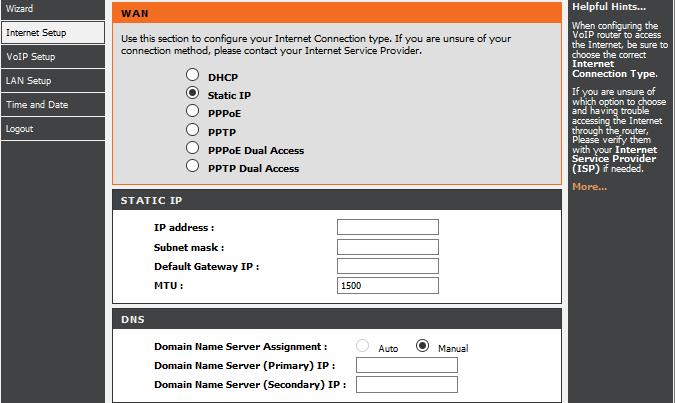
После введения данных нажимаем кнопку APPLY
5. В разделе VoIP Setup, прописываем номер абонента в формате e.164 и sip-server.
Включаем маркер напротив поля Enable Support of SIP Proxy Server / Soft Switch.
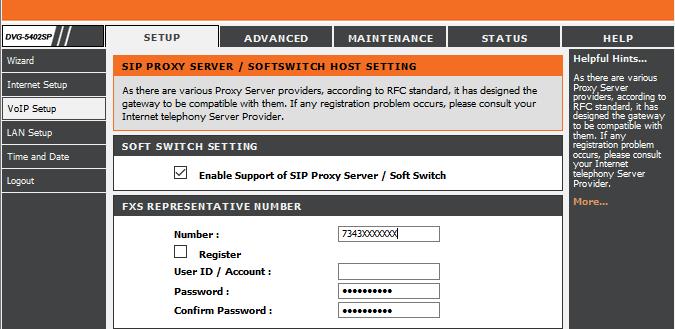
В поле FXS Representative Number прописываем номер в формате e.164.
В поле Proxy IP / Domain прописываем sip server
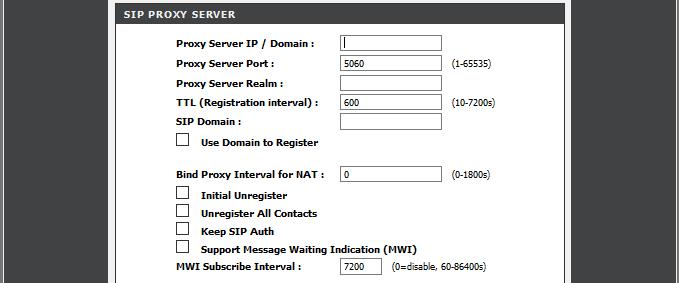
После введения данных нажимаем кнопку APPLY
6. Переходим в раздел ADVANCED – VoIP.
В данном разделе настраиваем поля CODEC, DIGITAL MAP, FAX.
Codec type:
g729 – Packet Interval (ms) – 20
g711a-law – Packet Interval (ms) – 30
g711u-law – Packet Interval (ms) – 30
ADVANCED – VoIP – CODEC
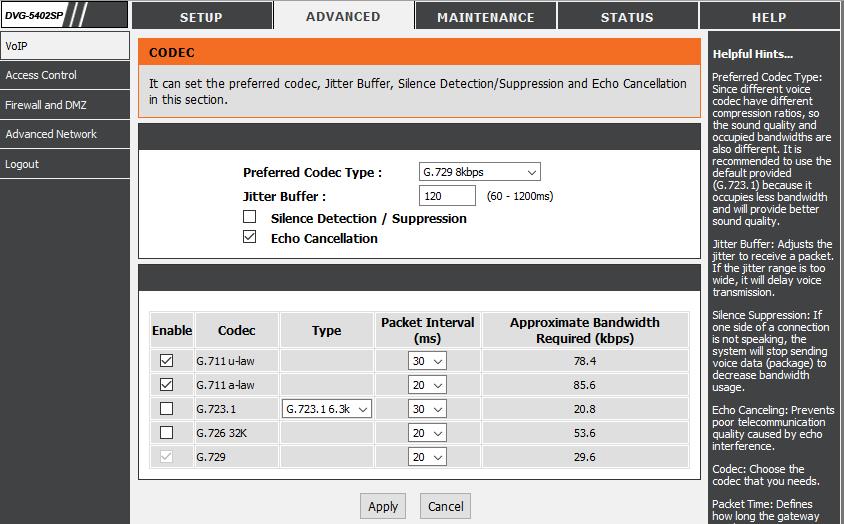
После введения данных нажимаем кнопку APPLY
ADVANCED – VoIP – FAX - FAX/MODEM, выбираем значение T.38 FAX
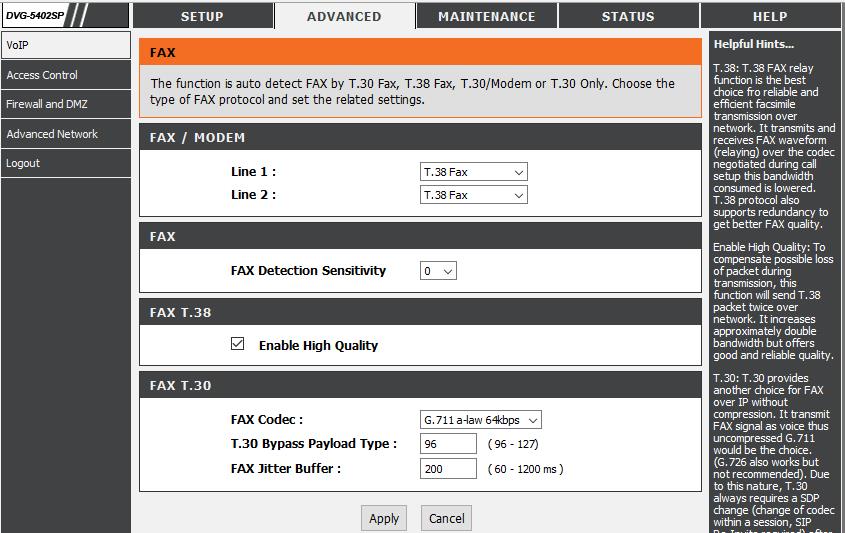
После введения данных нажимаем кнопку APPLY
ADVANCED – VoIP – DIGITAL
Для пользователей г. Екатеринбург
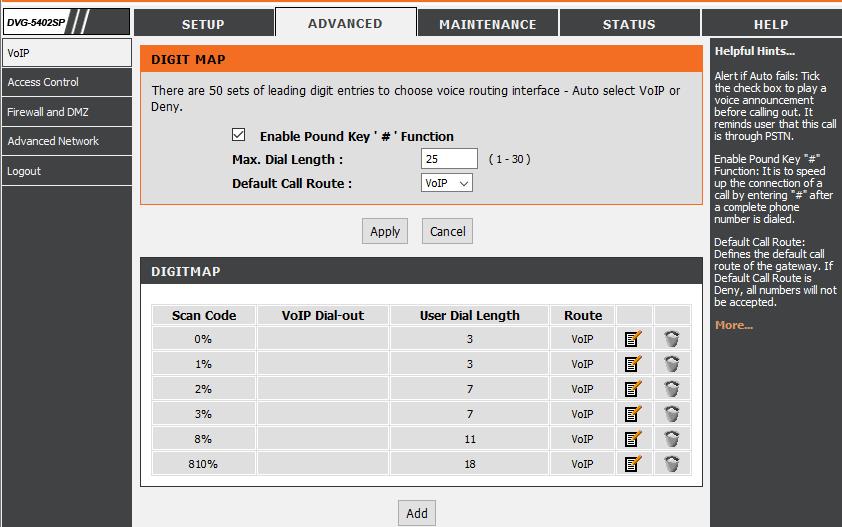
Для пользователей г. Нижний Тагил
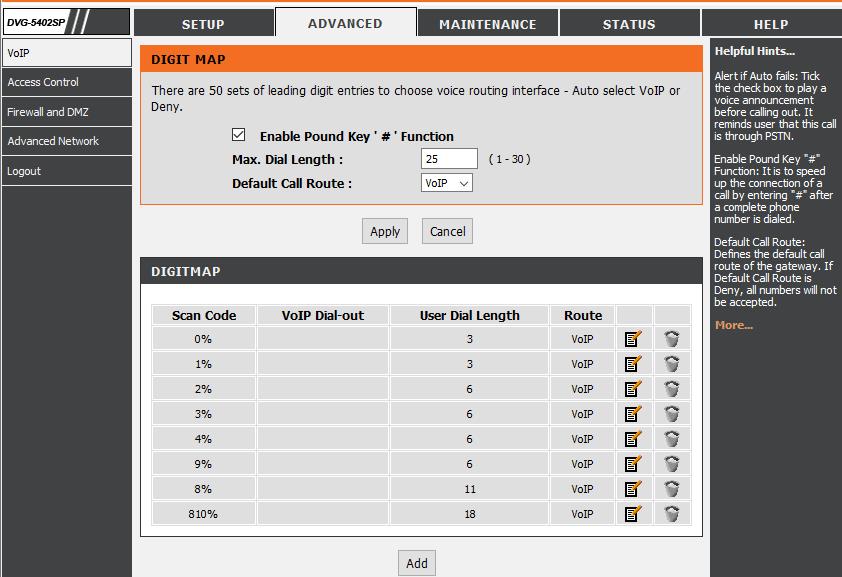
Для пользователей г. Первоуральск
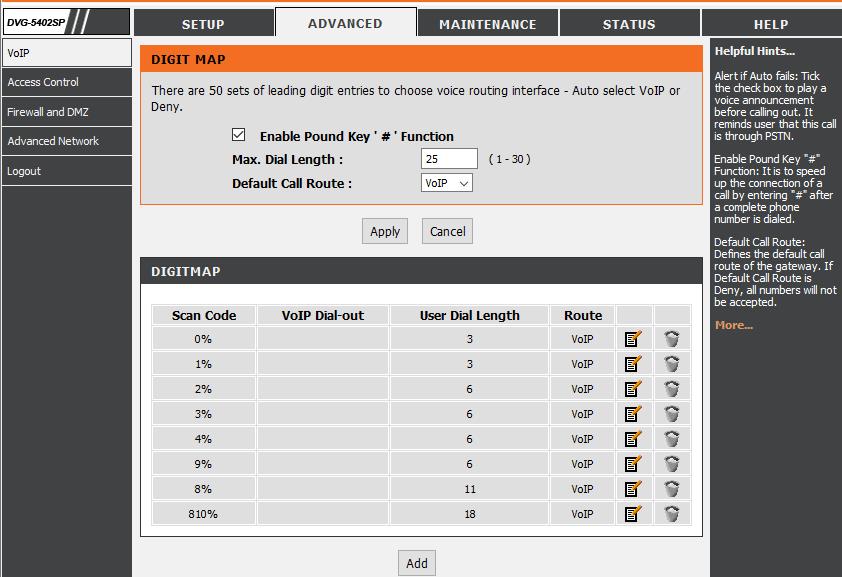
Для пользователей г. Каменск-Уральский
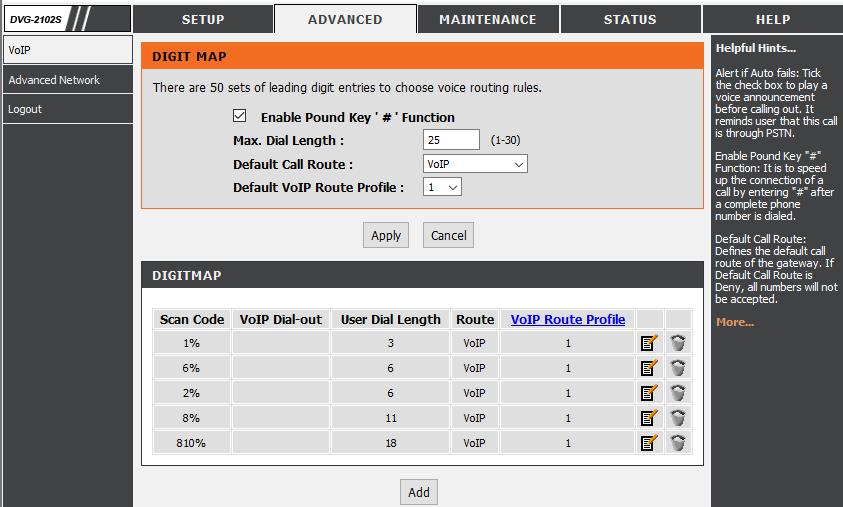
7. Только для D-link DVG 5402s. ADVANCED Firewall and DMZ
Снимаем маркер Enable DoS Protection
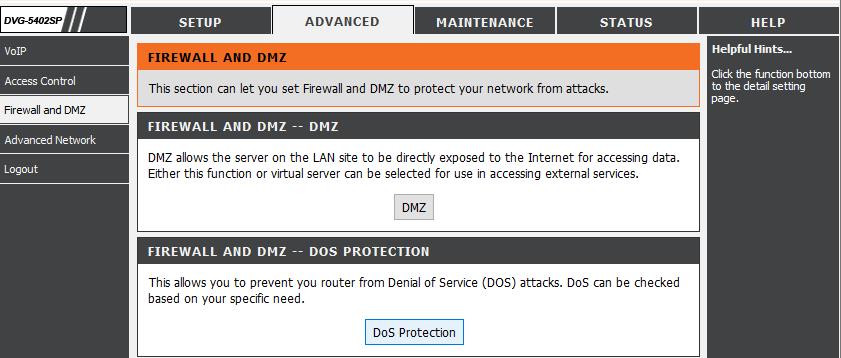
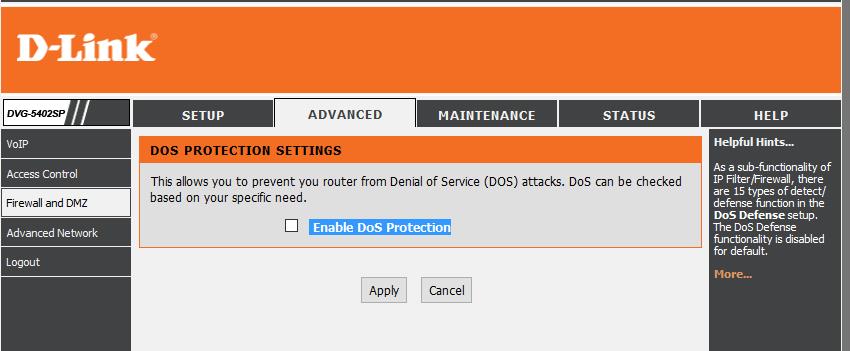
После введения данных нажимаем кнопку APPLY
8. В разделе MAINTENANCE откроется страница для изменения пароля администратора, установленного по умолчанию.
Для сохранения конфигурации нажимаем на ссылку в правом нижнем углу Save & Restart
9. Устанавливаем маркер в поле Save All Settings и нажимаем кнопку Reboot

